亲们或许不知道AutoCAD2020如何切换二维与三维模式的详细操作,那么今天小编就讲解AutoCAD2020切换二维与三维模式的操作步骤哦,希望能够帮助到大家呢。
AutoCAD2020切换二维与三维模式的简单步骤

1、打开AutoCAD2020软件
2、进入设计图纸界面,此时默认显示的二维设计的界面
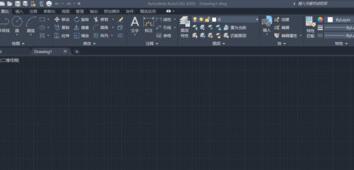
3、选择CAD界面右下角的工具栏,选择类似于“设置”图标,

4、调出模式选择条形栏,默认勾选的“草图与注释”,选择“三维基础”
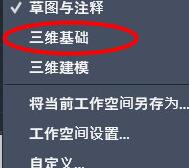
5、界面就修改成“三维基础”设计界面,

6、“设置”条形栏,选择“三维建模”
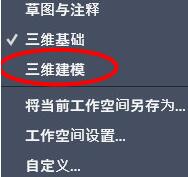
7、界面就修改成“三维建模”设计界面,
8、“设置”条形栏,选择“草图与注释”,就回到了初始的二维设计界面

今日就快来学习本文AutoCAD2020切换二维与三维模式的操作流程吧,相信在以后的使用中一定会得心应手的。











